Cara Melakukan Multitugas di OnePlus Pad
Diterbitkan: 2023-05-25OnePlus Pad menandai masuknya OnePlus ke pasar tablet. Ini adalah tablet Android kelas menengah yang mengemas perangkat keras yang solid, berjalan pada sistem operasi Android 13 terbaru, dan mengemas beberapa fitur berguna, termasuk beberapa fitur multitasking, seperti Layar terbagi, Jendela fleksibel, dan Jendela ganda untuk membantu Anda melakukan banyak tugas dengan lebih baik.
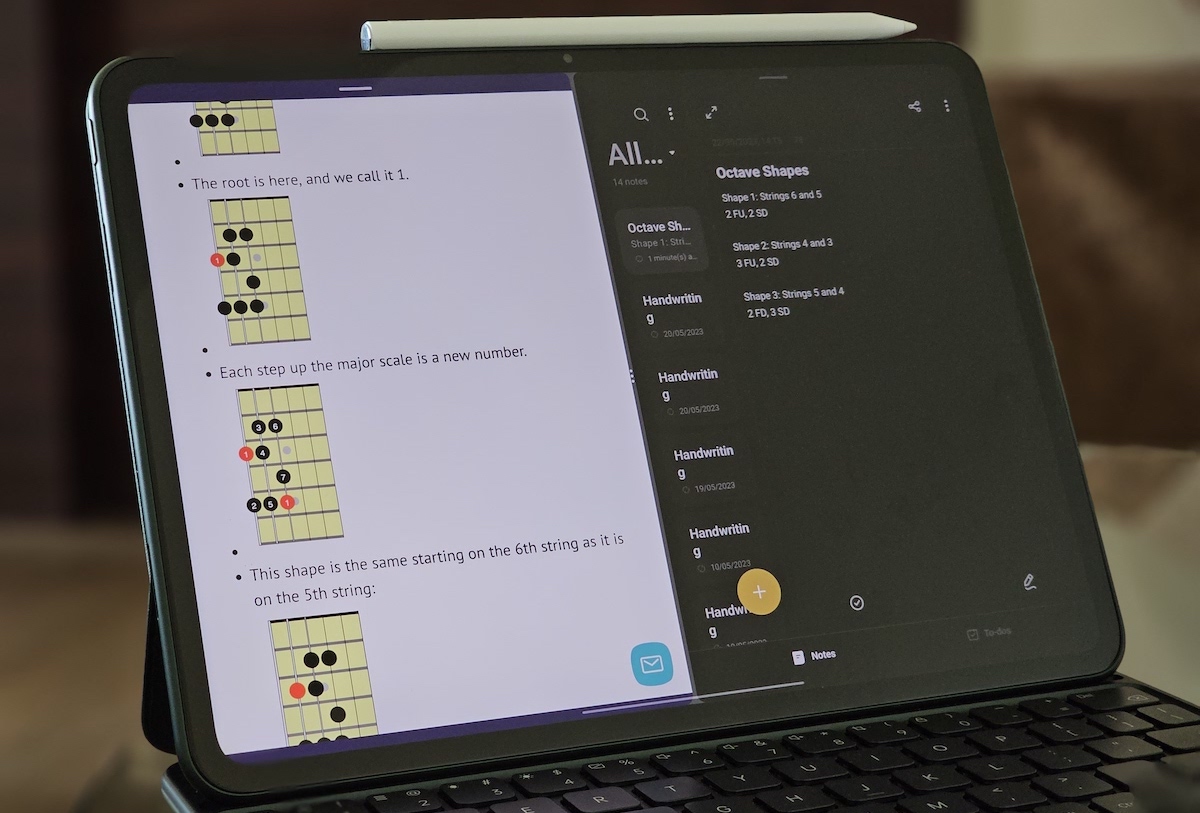
Jika Anda telah membeli OnePlus Pad atau berencana untuk mendapatkannya, mengetahui cara menggunakan fitur ini dapat membantu Anda mendapatkan pengalaman multitugas terbaik di tablet. Mari kita lihat masing-masing fitur ini dan lihat bagaimana Anda dapat menggunakannya untuk melakukan banyak tugas di OnePlus Pad.
Daftar isi
Multitugas di OnePlus Pad Seperti Bos!
Layar Terpisah
Layar terbagi dengan mudah adalah fitur multitasking terbaik di OnePlus Pad. Ini memungkinkan Anda untuk menjalankan dua aplikasi secara berdampingan untuk mengerjakannya secara bersamaan, jadi Anda tidak perlu bolak-balik di antara keduanya. Fitur ini bekerja dengan sangat baik, dan berkat keputusan OnePlus untuk menggunakan tampilan rasio aspek 7:5, fitur ini dapat memuat lebih banyak konten di layar daripada tablet lain di pasaran.
Ada tiga cara untuk masuk ke tampilan layar Split di OnePlus Pad.
Pisahkan Layar Dari Menu Terbaru
Oxygen OS menempatkan tombol mode layar Split pada semua aplikasi yang kompatibel di menu Terbaru. Ini berfungsi baik dalam orientasi lanskap dan potret, dan inilah cara Anda dapat menggunakannya untuk memasuki tampilan layar Terpisah:
- Gesek ke atas dari bawah layar untuk membuka menu Terbaru.
- Ketuk ikon jendela di pojok kanan atas aplikasi yang ingin Anda gunakan dalam mode Layar terbagi.
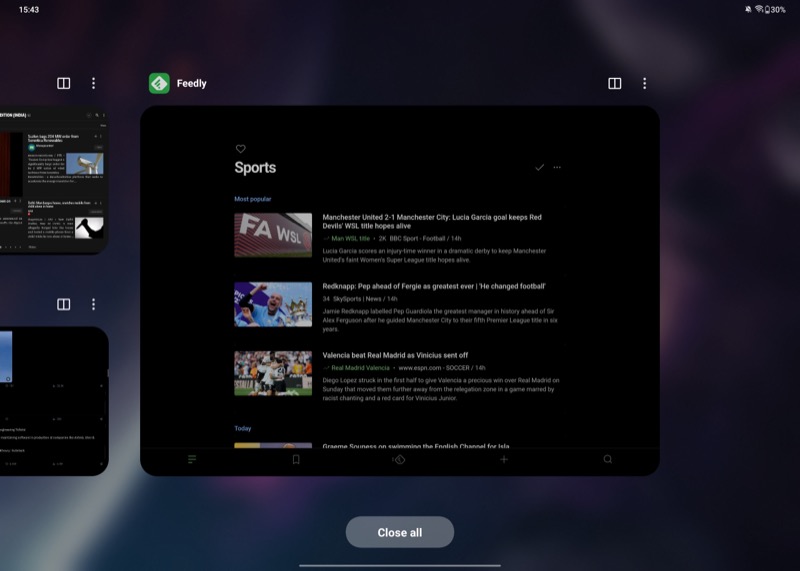
- Buka aplikasi kedua yang ingin Anda gunakan di sampingnya.
Kedua aplikasi Anda sekarang akan terbuka dalam tampilan layar Split. Secara default, aplikasi berbagi area layar yang sama. Jika Anda ingin mengubahnya, Anda dapat melakukannya dengan menahan penggeser tiga titik di tengah dan menyeretnya ke kiri atau kanan.
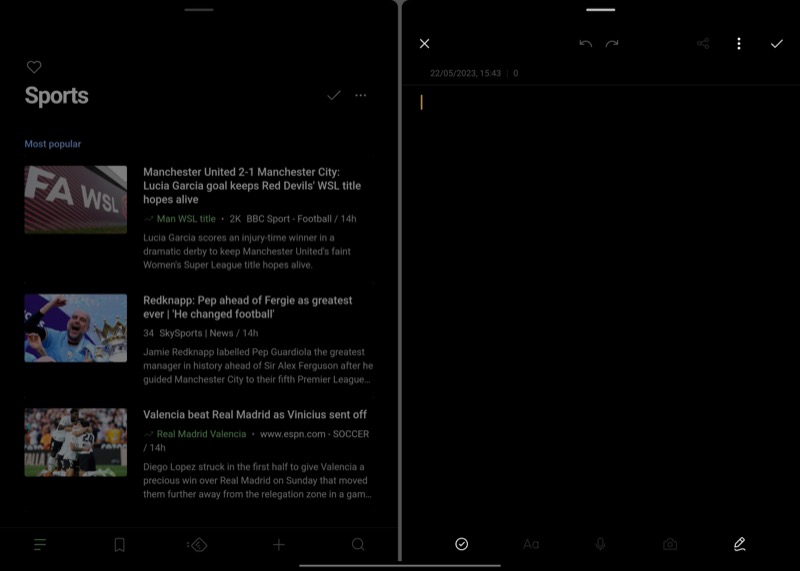
Demikian pula, Anda juga dapat memindahkan aplikasi dari kiri ke kanan atau sebaliknya. Cukup ketuk dan tahan bilah di bagian atas aplikasi dan seret ke separuh layar pilihan Anda. Saat Anda meminimalkan grup aplikasi, itu tetap terbuka dalam keadaan yang sama, dan Anda dapat mengaksesnya dari menu Terbaru untuk beralih kembali ke sana.
Masuk ke Tampilan Layar Terpisah Dari Smart Sidebar
Smart Sidebar adalah fitur di OnePlus Pad yang menempatkan aplikasi favorit Anda di sidebar di sepanjang tepi kanan atas layar untuk akses cepat dan mudah. Anda dapat meletakkan aplikasi favorit atau aplikasi yang sering digunakan di area ini dan menyeretnya ke layar utama untuk menempatkannya dalam tampilan layar Terpisah.
Pertama, konfigurasikan Sidebar untuk memasukkan aplikasi pilihan Anda. Geser ke kiri dari tepi kanan atas layar untuk memunculkan Smart Sidebar. Tekan Edit dan ketuk tombol minus ( - ) untuk menghapus aplikasi yang tidak ingin Anda gunakan. Lalu, ketuk tombol ( + ) pada aplikasi untuk menambahkannya ke Sidebar Anda.
Sekarang, untuk membuka aplikasi dalam tampilan layar Split, akses Smart Sidebar dengan menggeser ke kiri dari tepi kanan atas layar. Kemudian, tahan dan seret aplikasi dari sidebar ke layar. Setelah selesai, ulangi langkah yang sama untuk membuka aplikasi kedua atau, alternatifnya, luncurkan dari layar beranda atau dok.
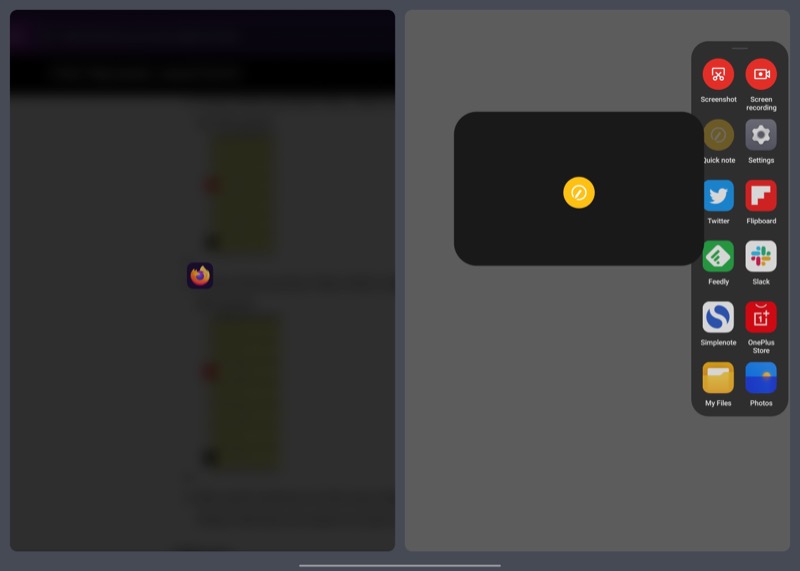
Anda juga dapat memunculkan Smart Sidebar saat aplikasi terbuka di layar dan menyeret aplikasi kedua dari sidebar untuk menggunakan kedua aplikasi secara berdampingan.
Gunakan Gerakan Dua Jari untuk Menggunakan Aplikasi di Layar Terpisah
OnePlus menawarkan gerakan yang rapi pada OnePlus Pad yang menawarkan cara cepat dan mudah untuk meletakkan aplikasi dalam mode layar Terpisah. Ini diaktifkan secara default, dan menggunakannya melibatkan gerakan sederhana. Namun, jika tidak, Anda dapat mengaktifkannya seperti ini: Buka Pengaturan > Fitur khusus > Layar terpisah , dan aktifkan opsi Gesek ke bawah dengan 2 jari untuk membagi layar .

Untuk menggunakan isyarat ini, buka salah satu dari dua aplikasi yang ingin Anda gunakan dalam mode Layar terpisah. Sekarang, dengan menggunakan dua jari, lakukan gerakan gesek ke bawah di tengah layar, dan aplikasi akan bersembunyi di sepanjang tepi kiri.
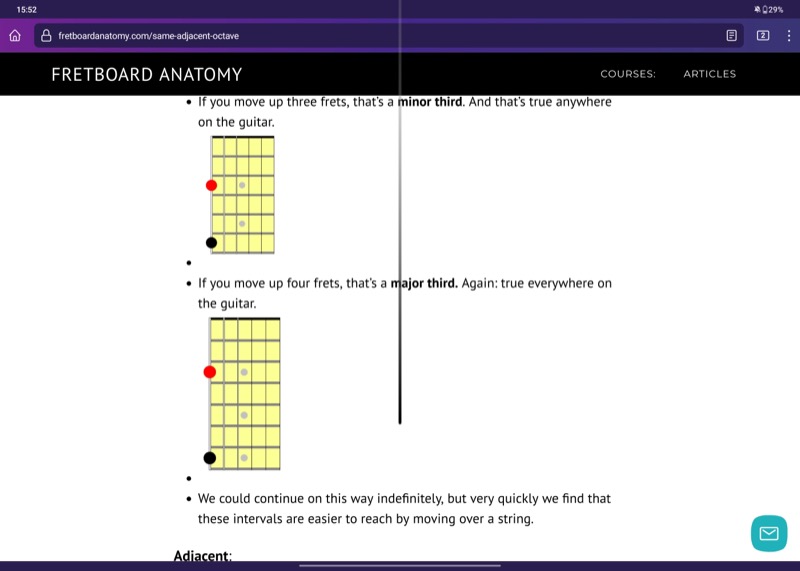
Buka aplikasi kedua yang ingin Anda gunakan dengan aplikasi ini, dan sekarang Anda akan membuka kedua aplikasi secara berdampingan.
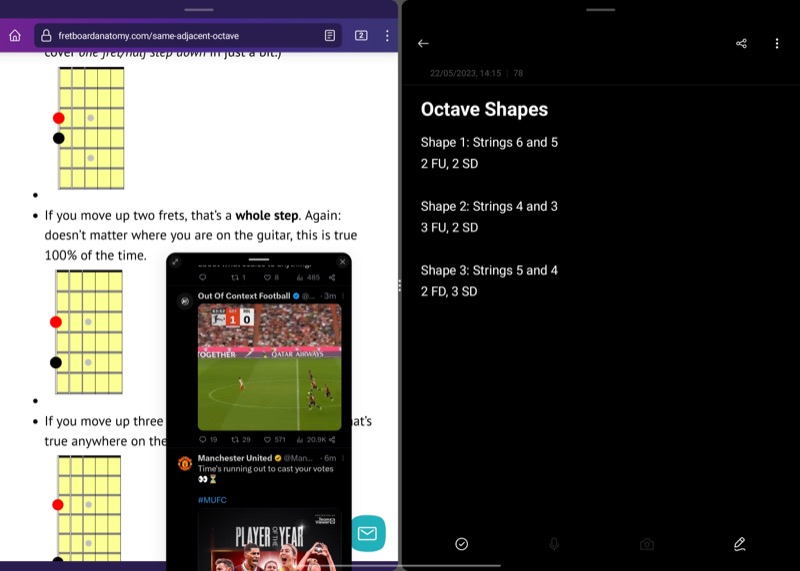
Jendela Fleksibel
Jendela fleksibel adalah fitur multitasking lain yang berguna di OnePlus Pad. Dengannya, Anda dapat membuka aplikasi apa pun (didukung) di jendela mengambang di layar Anda untuk menggunakannya saat mengerjakan aplikasi lain.
Ini melengkapi fitur layar Split dengan sangat baik dan memungkinkan Anda menggunakan tiga aplikasi di Pad sekaligus. Misalnya, dengan jendela Fleksibel, Anda dapat meneliti sesuatu di dalam Firefox di separuh layar sambil membuat catatan di Simplenote di separuh lainnya dan menjelajahi Twitter secara bersamaan, sekaligus.
OnePlus menawarkan banyak cara untuk menggunakan aplikasi di jendela Fleksibel.
Akses Aplikasi di Jendela Terapung Dari Layar Terbaru
Mirip dengan tombol layar Split, OnePlus juga menempatkan tombol jendela Terapung pada aplikasi di menu Terbaru. Ini memungkinkan Anda membuka aplikasi apa pun di jendela Fleksibel di OnePlus Pad Anda. Untuk menggunakannya, akses layar menu Terbaru, ketuk menu tiga titik pada aplikasi yang ingin Anda buka di jendela Fleksibel, dan pilih Jendela mengambang .
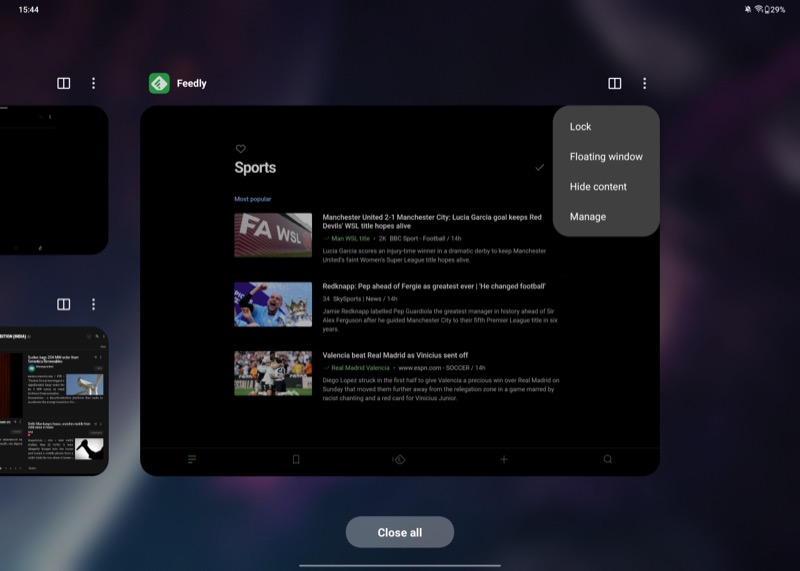
Setelah terbuka di jendela mengambang, Anda dapat memindahkannya di sekitar layar menggunakan bilah di bagian atas. Demikian pula, Anda juga dapat menyembunyikan jendela untuk fokus pada konten lain di layar. Cukup seret jendela aplikasi ke salah satu sisi layar, dan itu akan tersimpan di bawah tab. Tekan tab untuk mendapatkannya kembali.
Jika Anda ingin memperluas aplikasi dalam mode layar penuh, tekan ikon layar penuh di pojok kiri atas. Dan untuk menutupnya, tekan tombol ( X ).
Buka Aplikasi di Jendela Fleksibel Dari Smart Sidebar
Smart Sidebar adalah cara lain untuk membuka aplikasi apa pun di jendela Fleksibel. Untuk metode ini, pertama, tambahkan aplikasi yang ingin Anda gunakan di jendela mengambang seperti yang ditunjukkan sebelumnya, lalu cukup akses Smart Sidebar dan ketuk aplikasi untuk membukanya di jendela Fleksibel.
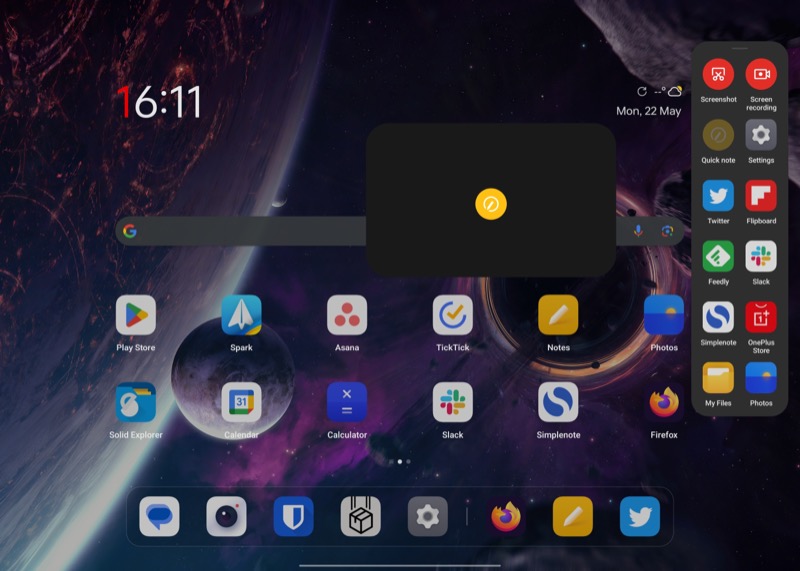
Mulai Aplikasi di Jendela Terapung Dengan Gestur Gesek ke atas
Terakhir, Anda juga dapat menggunakan gerakan menggesek untuk mengakses aplikasi di jendela mengambang di OnePlus Pad Anda. Buka aplikasi yang ingin Anda gunakan di jendela Fleksibel, lakukan gerakan gesek hingga Anda melihat jendela di bagian atas yang bertuliskan Rilis , dan lepaskan, dan aplikasi akan terbuka di jendela mengambang di layar.
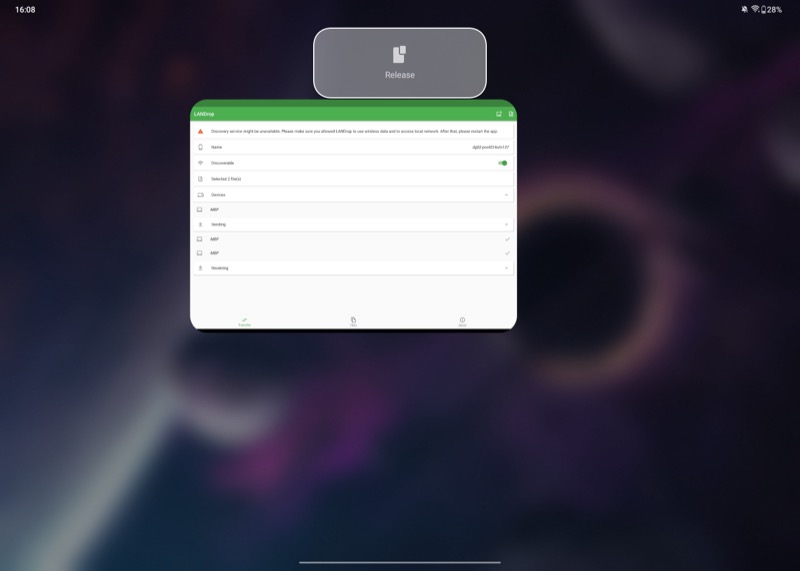
Jendela ganda
Fitur multitasking terakhir di OnePlus Pad adalah Dual windows. Seperti namanya, fitur ini memungkinkan Anda menggunakan dua aplikasi berbeda di Pad secara berdampingan.
Sayangnya, saat menulis ini, Dual windows hanya terbatas pada segelintir aplikasi — kebanyakan dari OnePlus saja. OnePlus mengatakan daftar aplikasi yang mendukung fitur ini akan bertambah seiring waktu, tetapi sampai itu terjadi, menurut kami itu tidak akan signifikan di OnePlus Pad.
Bisa Multitasking, tapi Terasa Terbatas
Dari tiga fitur multitasking yang tersedia di OnePlus Pad, layar Split dan Jendela mengambang adalah satu-satunya yang berfungsi seperti yang diiklankan. Keduanya melakukan pekerjaan yang layak untuk membantu Anda menggunakan dua aplikasi atau lebih sekaligus untuk melakukan tugas tertentu.
Namun, karena Oxygen OS tidak dioptimalkan dengan baik untuk memanfaatkan layar besar tablet, Anda tetap tidak dapat melakukan banyak hal. Seperti, kemampuan untuk menyeret-dan-meletakkan item di antara aplikasi, misalnya, tidak ada di Pad, yang membuat fungsionalitas layar terpisah sedikit kurang berguna.
Kami berharap segalanya berubah menjadi lebih baik di OnePlus Pad, tetapi seperti yang ada, hanya ada sedikit "pekerjaan produktif" yang dapat Anda lakukan di perangkat.
Beli OnePlus Pad
Bacaan lebih lanjut:
- Ulasan OnePlus Pad: Tablet Android mendapatkan pembunuh utama
- Punya OnePlus Pad? Ubah sembilan pengaturan ini segera
